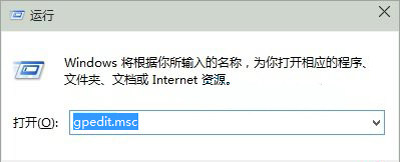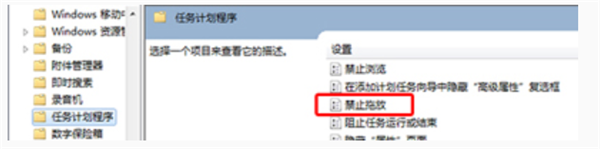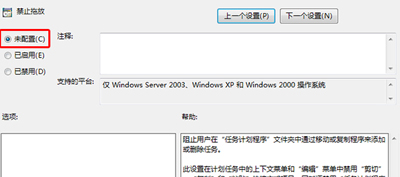首页
Win10专业版无法拖动文件和图标怎么解决?
Win10专业版无法拖动文件和图标怎么解决?
2021-12-17 07:58:13
来源:互联网
作者:admin
有些用户会发现自己在使用Win10系统的时候突然发现电脑的鼠标在屏幕中不能拖动文件了,不仅如此,连图标也无法拖动,但是其他鼠标操作都是可行的、正常的,只有拖动这方面出现了问题。说明不是鼠标的问题,而是系统的问题了。
原因一:系统进程未完全退出解决办法:多按两次ESC键试试看。
原因二:鼠标硬件故障解决办法:检査下鼠标接口(PS/2类型,注意先关闭计算机),如果故障依旧,看样子您的电脑需要换个新鼠标了!
原因三:组策略禁止拖放设置错误
具体步骤:
第一步、按下“Wn+R(不含引号,下同)”,再出现的运行命令中输入“ gpedit. msc”后回车。
第二步、在本地组策略编辑器界面,依次展开左侧面板用户配置-〉管理模板-〉 windows组件-》任务计划程序,点击选中“任务计划程序”,在右侧窗口找到并打开“禁止拖放”。
第三步、在禁止拖放界面,点击选择未配置,或者已禁用后,点击确定后,重启电脑即可。
相关文章
- win10时间不准怎么办? 04-04
- Win10管理员Administrator账户开启方法 04-04
- win10蓝屏irql not less or equal教程 03-27
- win10系统总弹出需要新应用打开此ymsgr的解决方法 01-24
- win10待机死机有什么好的处理方法?要怎么解决? 01-21
- win10系统groove播放器无法使用怎么办?win10系统音乐groove无法播放修复教程 01-21
精品游戏
换一批